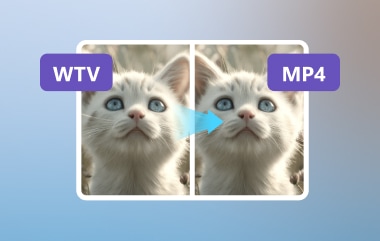Jak efektivně převést WFP do MP4Pokud vytváříte projekt ve Filmoře, je důležité si uvědomit, že formát souboru WFP je vhodný pro ukládání úprav, ale nelze jej přehrávat ani sdílet. Převod souborů WFP do formátu MP4 zajišťuje, že soubory WFP nebo videa lze snadno přehrávat nebo sdílet na různých zařízeních a platformách. I když existuje alternativa k exportu projektů WFP do formátu MP4 ve Filmoře, nástroje jako AVAide MP4 Converter vám pomohou s provedením procesu bez problémů pro vysoce kvalitní a plynulý převod. Tato příručka popisuje oba přístupy dokonale a bez problémů.
Část 1. Přehled souboru WFP
WFP je zkratka pro Wondershare Filmora Project File a ukládá filmové aplikace a střihové projekty na vysoké úrovni, aniž by bylo nutné uchovávat velké množství materiálních mediálních souborů. WFP neukládá videozáznamy, zvukové klipy ani grafické obrázky. Místo toho ukládá metadata relevantní například pro filmové produkční projekty, jako je struktura filmového souboru, typografie, obrázky atd. Tato funkce usnadňuje ukládání pracovního projektu a jeho částí nebo střih obecně, což zvyšuje flexibilitu uživatele.
Soubory WFP jsou vytvořeny speciálně pomocí programu Filmora, takže je lze otevírat a upravovat v tomto konkrétním softwaru. Soubory WFP rovněž neobsahují skutečné mediální soubory, proto je nelze zobrazit na jiných zařízeních nebo platformách. Aby však byl projekt WFP k dispozici jako video soubor, který lze normálně používat, musí jej uživatel exportovat ze softwaru Filmora a uložit v libovolném formátu, konkrétně MP4, AVI nebo MOV. Tento postup změní formát na jednotný průmyslový standard, což umožní prohlížení, úpravy nebo nahrávání projektu na YouTube a další platformy.
Výhody používání souborů WFP ve Filmoře
• Efektivní řízení projektůSoubory WFP umožňují uživatelům spravovat složité projekty s dostatečným ohledem na média a editační procesy.
• Konzervované skladováníProtože soubory WFP neobsahují média, zabírají méně místa než ukládání videosouborů s plným vysokým rozlišením ve formátech vytvořených pomocí HD Movie Maker Pro.
• Upravit ukládáníAby se vyhnuli nutnosti opakované úpravy každého jednotlivého projektu, mohou jeho uživatelé použít metadata k uložení úprav a kdykoli projekt zavřít nebo otevřít.
Srovnávací tabulka pro WFP a běžné video formáty
| Atribut | WFP (soubor projektu Filmora) | MP4 | MOV | AVI |
| Typ souboru | Soubor projektu (pouze metadata) | Videosoubor | Videosoubor | Videosoubor |
| Mediální obsah | Ne (obsahuje pouze reference) | Ano | Ano | Ano |
| Kompatibilita | Exkluzivně pro Filmoru | Široce podporováno | Především zařízení Apple | Starší zařízení, Windows |
| Velikost souboru | Lehký (bez vložených médií) | Záleží na rozlišení média | Záleží na rozlišení média | Typicky větší |
| Případ použití | Střih ve Filmoře | Sdílení a přehrávání | Sdílení a přehrávání | Archivace nebo přehrávání |
| Požadavek na export | Ano, pro standardní video formáty | Ne | Ne | Ne |
Část 2. Převod souboru WFP do MP4 ve Filmoře s vodoznakem
Soubory WFP jsou spojeny s Filmorou. Filmora integruje soubory ve formátu WFP s daty projektu, jako jsou časové osy, efekty a střihové body, ale nezahrnuje média projektu. Tyto soubory proto nelze přehrávat na kompatibilních zařízeních ani nahrávat na online platformy, jako je YouTube. Chcete-li ochránit svou práci mimo Filmoru, musíte ji převést do standardního video formátu, jako je MP4, který si může prohlížet většina uživatelů. Formát MP4 také zajišťuje, že kvalita obrazu projektu zůstane nezměněna. Verze exportované přímo z Filmory však budou obsahovat vodoznak.
Krok 1Ujistěte se, že máte v počítači aktivní a aktualizovanou verzi softwaru Filmora, a spusťte jej. Jakmile se program plně spustí, klikněte na Nový projekt, přejděte na soubor WFP, který chcete upravit, a vyberte jej. Dvojitým kliknutím nebo Otevřeno tlačítko by mělo fungovat.
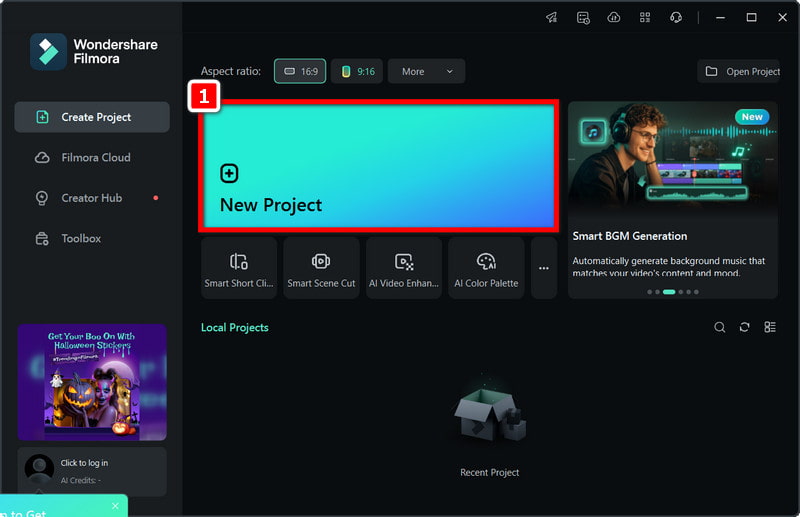
Krok 2Dále se ujistěte, že projekt je kompletně sestaven a připraven k odeslání, protože tato verze bude sdílena s ostatními uživateli.
Krok 3Poté se přesuňte do pravého horního rohu a vyhledejte a klikněte na VÝVOZNÍ tlačítko. V nabídce Exportovat klikněte na tlačítko Místní záložka, klikněte MP4, nyní pojmenujte soubor a klikněte na umístění úložiště MP4.
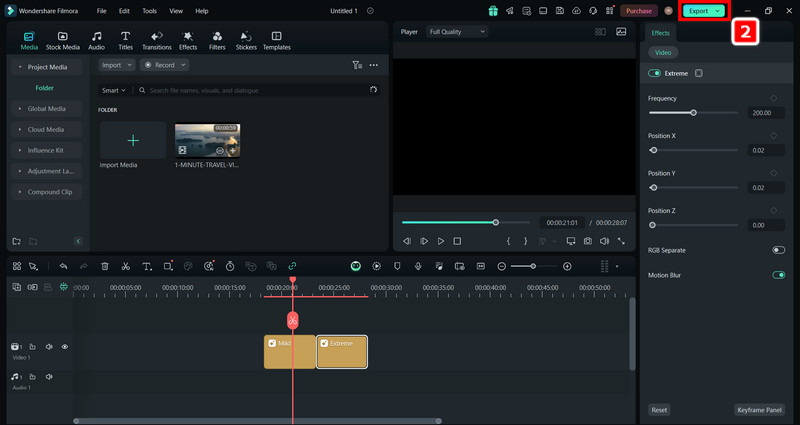
Krok 4Nakonec klikněte VÝVOZNÍ zahájíte konverzi. Filmora nyní exportuje projekt do formátu MP4, takže jej lze sdílet na platformách, jako je YouTube, a bude kompatibilní s jakýmkoli přehrávačem médií.
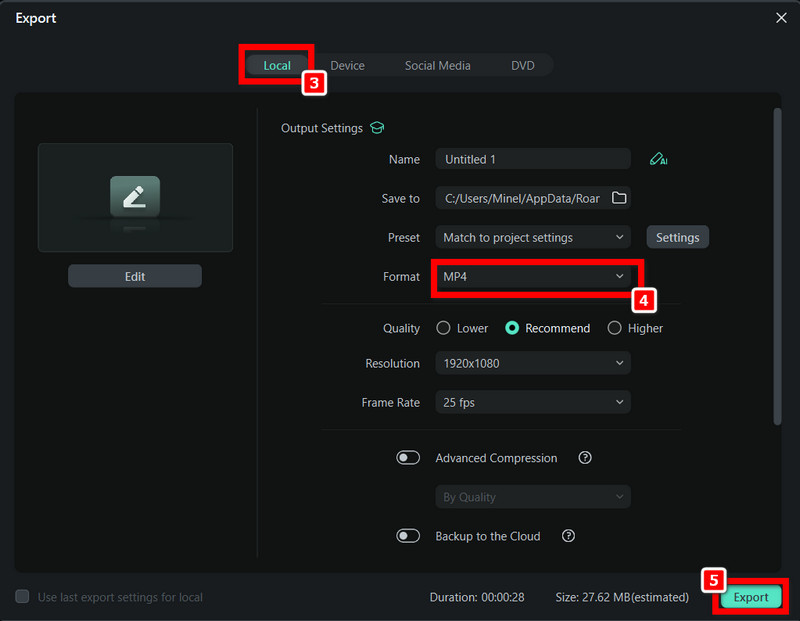
Část 3. Převod WFP do MP4 bez vodoznaku
Pro uživatele, kteří chtějí bez problémů převést soubory WFP do MP4 bez vodoznaků, vyžadují vestavěné funkce Filmory placené předplatné. AVAide MP4 Converter vyniká jako jedna z nejrychlejších a nejefektivnějších dostupných možností. Nyní funguje také jako video konvertor, schopný převést vysoce kvalitní soubory WFP do formátu MP4. Navíc je zcela zdarma a podporuje více než 300 formátů. Jeho uživatelsky přívětivé rozhraní doplňuje robustní sada praktických editačních nástrojů.
- Převeďte WFP do MP4 v nejlepší kvalitě videa a zvuku.
- Převeďte více video souborů do MP4 jedním kliknutím.
- Převádějte a zvyšujte rozlišení svých videí na 1080P, 4K, 5K a dokonce i 8K.
- Podpora správného ořezávání a možnost oříznout video ve Windows pro přesné úpravy.
Krok 1Spusťte Wondershare Filmora a otevřete svůj projekt WFP. Můžete jej exportovat jako video ve formátu, který bude kompatibilní s AVAIDE, například MP4, MOV nebo WMV.
Krok 2Otevřete převodník AVAide MP4. Poté otevřete převedený video soubor z Filmory a vložte jej do programu kliknutím na Přidat soubory knoflík.
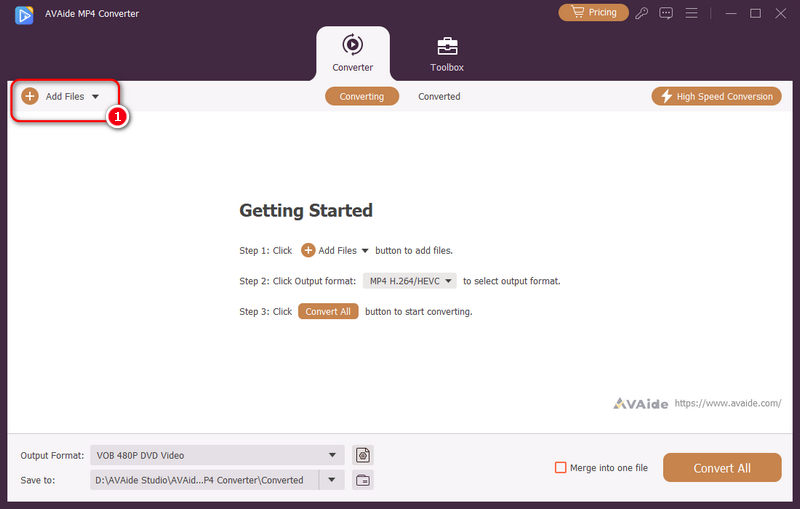
Krok 3Ze seznamu formátů uvedených v Profil menu, vyberte MP4 pro konverzi souborů. Rozlišení, snímkovou frekvenci a další parametry si můžete nastavit podle svých preferencí.
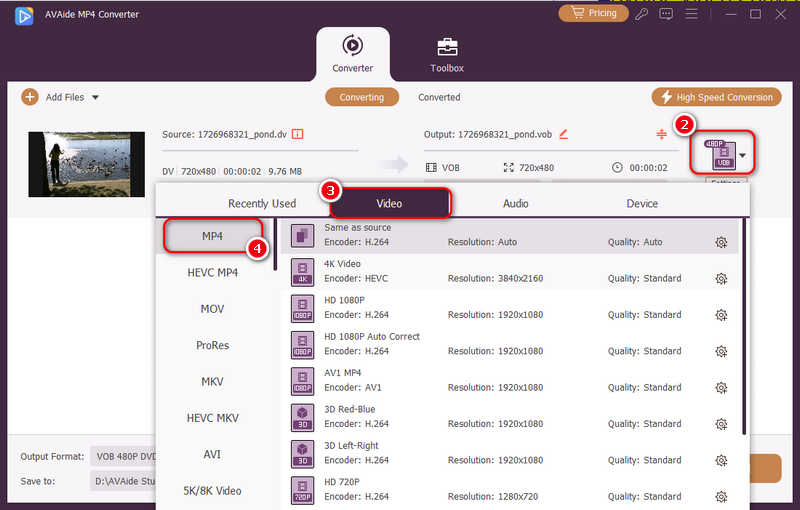
Krok 4Pokud chcete například upravit videoreklamu, přidat filtry nebo zlepšit kvalitu výstupního videa, použijte Upravit knoflík.
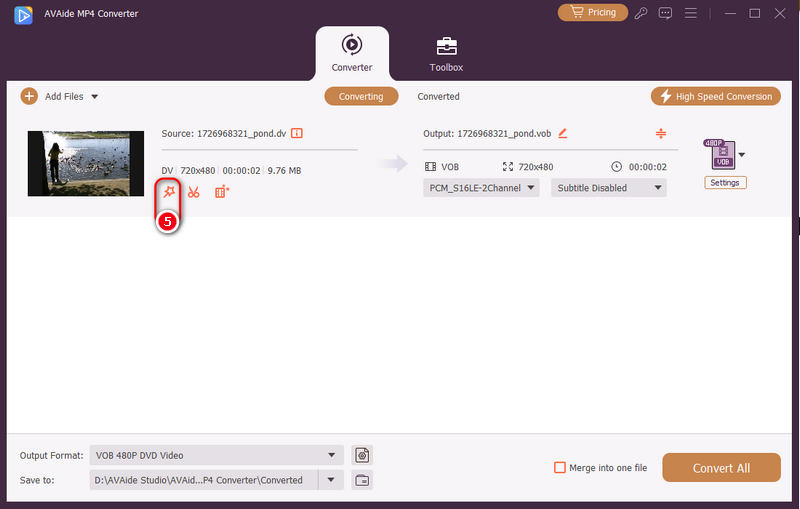
Krok 5Klikněte na Převést vše tlačítko. Tím se zahájí proces převodu. Po dokončení procesu se videosoubor MP4 nachází ve vybrané složce a nebude obsahovat vodoznaky.
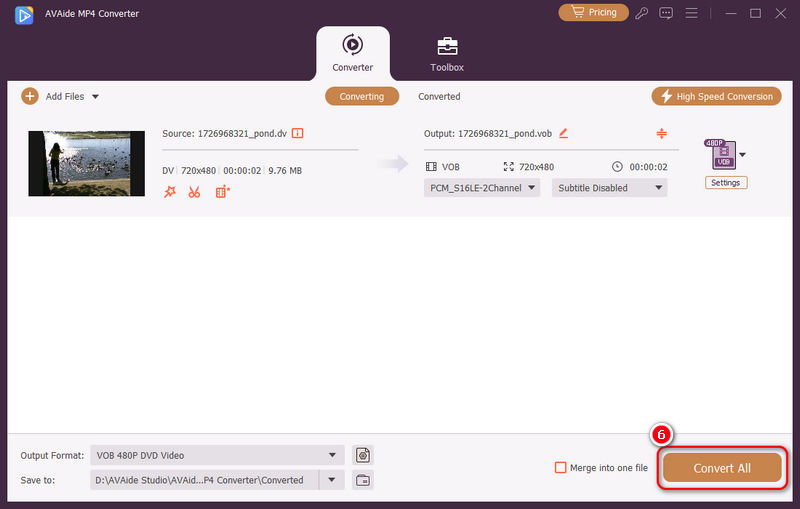
Část 4. Nejčastější dotazy k převodu WFP do MP4
Jak mohu zdarma odstranit vodoznak z Filmory?
Pokud nemáte profesionální verzi Filmory, nemůžete vodoznak při exportu videa přímo odstranit, ale můžete k snadnému odstranění vodoznaku z Filmory použít AVAide Video Converter.
Mohu exportovat soubor WFP do videa zdarma?
Ano, soubor WFP můžete exportovat do videa zdarma, ale pokud používáte bezplatnou verzi Filmory, pravděpodobně budete mít vodoznak. Pokud chcete žádný vodoznak a plnou kvalitu, budete si muset buď koupit Filmoru, nebo použít program pro odstraňování vodoznaků.
Proč se mi nedaří exportovat WFP do videa?
Možná jste změnili název souboru nebo umístění zdrojových mediálních souborů v souboru projektu WFP, nebo pro export videa z Filmory není dostatek systémových prostředků.
Nyní máte kompletního průvodce, jak na to změnit WFP na MP4 aby bylo snadné sdílet videa. Pokud exportujete přímo z Filmory nebo používáte AVAide MP4 Converter Abyste dosáhli výsledku bez vodoznaků, ujistěte se, že obojí dokončí váš projekt. Zvolte rychlý a kvalitní proces konverze, který připraví vaše video na vícedílné video, což vám usnadní prezentaci vaší práce.
Multifunkční převodník MP4 pro převod jakéhokoli formátu videa na MP4 s vysokou výstupní kvalitou.



 Bezpečné stahování
Bezpečné stahování